我是【桃大喵学习记】,欢迎大家关注哟~,每天为你分享职场办公软件使用技巧干货!【WPS表格根据颜色汇总求和-wps表格根据颜色汇总求和怎么弄】日常工作中,我们经常会对WPS表格数据标记不同的颜色来区分数据 。那么,我们如何对WPS表格根据颜色汇总求和呢?如果我们直接使用SUM函数 , 然后一个一个的去框选数字,这样不仅费时费力并且还容易出错 。今天就跟大家分享一个小技巧,轻松实现WPS表格根据颜色快速汇总求和 。
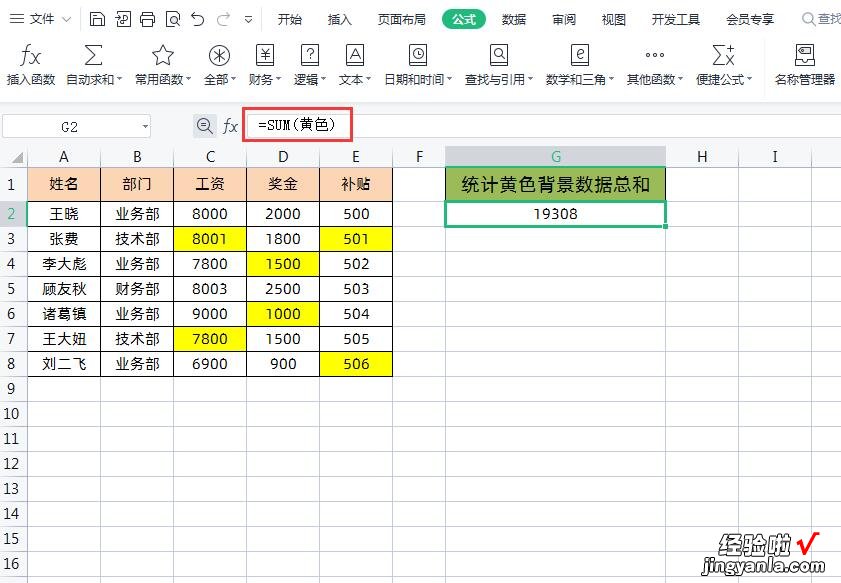
具体操作方法:
1、首先打开Excel表格,然后通过快捷键【Ctrl F】调出“查找窗口”,如下图所示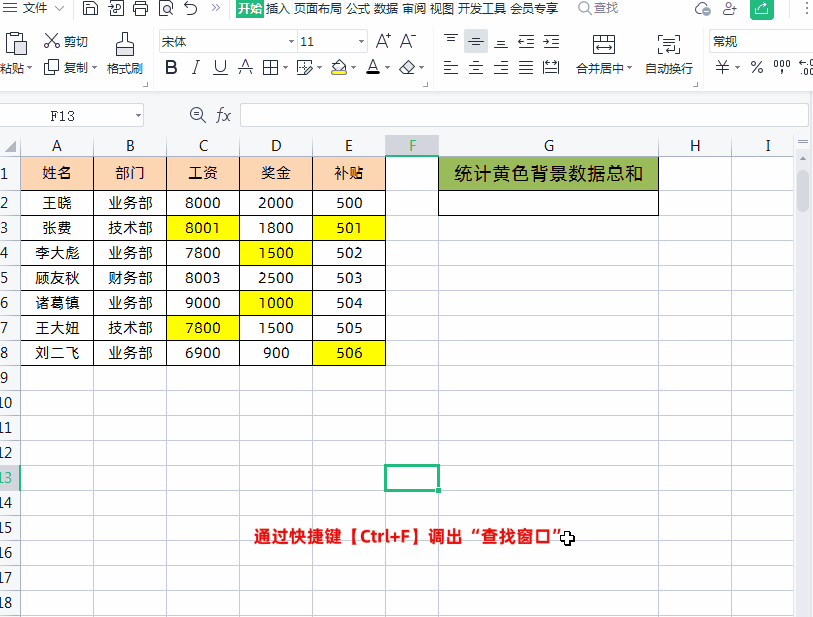
2、然后在弹出的“查找窗口”中单击【选项】
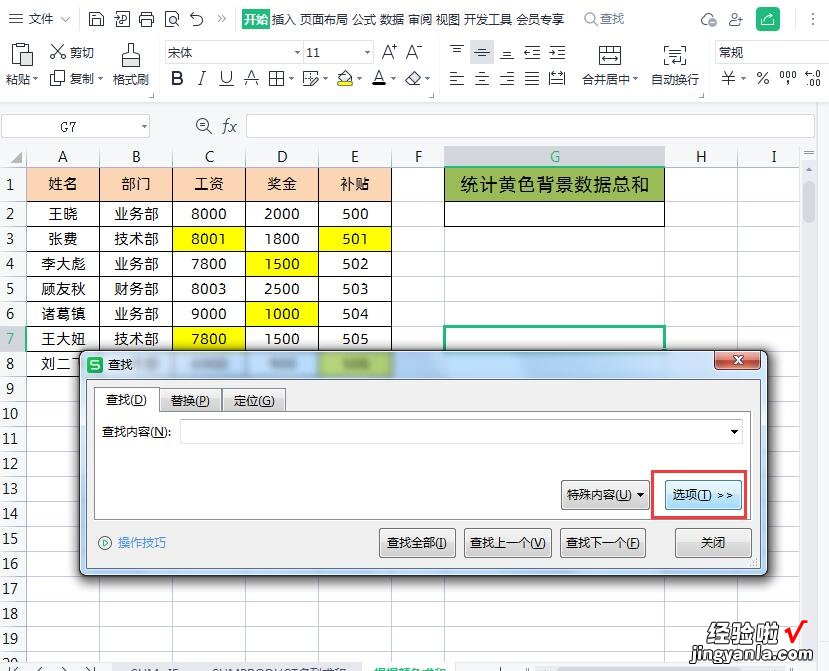
3、接着点击【格式】→选中【背景颜色】选项,如下图所示

4、当鼠标变成吸管的样式 → 吸取黄色单元格单击一下→单击【查找全部】→ 然后按【Ctrl A】全选整个黄色单元格 。

5、关闭“查找窗口”对话框 →单击【公式】→单击【名称管理器】,在弹出的对话框中点击【新建】名称设置成:黄色→最后关闭窗口即可

6、最后在制定单元格输入公式:=SUM(黄色) 点击回车键 , 即可求出黄色单元格数据总和

怎么样WPS表格根据颜色汇总求和的方法你学会了吗?主要就是把同一背景色的单元格定义名称 , 然后在公式中直接引用名称即可 。
以上是【桃大喵学习记】今天的干货分享~觉得内容对你有帮助,记得顺手点个赞哟~ 。我会经常分享职场办公软件使用技巧干货!大家有什么问题欢迎留言关注!
